Klausimas
Problema: kaip ištaisyti „Įvyko disko skaitymo klaida“?
Kai bandžiau įjungti kompiuterį, jis parodė „Įvyko disko skaitymo klaida. Paspauskite Ctrl + Alt + Del, kad paleistumėte iš naujo. žinutę. Nesvarbu, kiek kartų bandžiau jį paleisti iš naujo, klaida išliko. Ar galite man parodyti, kaip ištaisyti „Įvyko disko skaitymo klaida“ sistemoje „Windows“? Ačiū iš anksto!
Išspręstas atsakymas
„Įvyko disko skaitymo klaida“ yra klaida, kuri neleidžia kompiuteriui paleisti „Windows“ operacinės sistemos. Dėl to vartotojų prašoma paspausti Ctrl + Alt + Del, kad paleistumėte iš naujo. Nors ekspertai praneša, kad klaida išlieka nepaisant bandymų perkrauti kompiuterį.
Paprastai gali būti daug priežasčių, kodėl atsiranda klaida „Įvyko disko skaitymo klaida“. Tačiau labiausiai paplitęs yra klaidinga „Mater Boot Record“ (MBR) konfigūracija.[1]. Atminkite, kad neteisingai sukonfigūruotas MBR gali sukelti disko klaidas ir net kenkėjiškų programų atakas.
Be to, dėl neteisingos skaidinių lentelės gali pasirodyti pranešimas „Įvyko disko skaitymo klaida“.[2] konfigūracija. Laimei, yra būdų, kaip ištaisyti klaidą „Įvyko disko skaitymo klaida“ programinės įrangos lygiu. Gaires rasite šio straipsnio pabaigoje.

Tačiau, jei pasirodo pranešimas „Įvyko disko skaitymo klaida“, nes yra problemų dėl aparatinės įrangos ir paties fizinio standžiojo disko, gali tekti apsilankyti pas IT specialistą. Paprastai aparatinė įranga[3] po problemų atsiranda klaida „Įvyko disko skaitymo klaida“ ir keistas garsas.
Priešingu atveju turėtumėte pabandyti atlikti toliau nurodytus veiksmus, kad ištaisytumėte klaidą „Įvyko disko skaitymo klaida“. Atminkite, kad yra daug būdų ir visi jie gali išspręsti skirtingas problemos priežastis. Taigi, norėdami gauti geriausius rezultatus, turėtumėte pabandyti užbaigti juos visus.
„Windows“ klaidos „Įvyko disko skaitymo klaida“ ištaisymo gairės
Norėdami taisyti sugadintą sistemą, turite įsigyti licencijuotą versiją Reimage Reimage.
Jei klaida „Įvyko disko skaitymo klaida“ nepasirodė dėl su aparatine įranga susijusių problemų, galite įdiegti Reimage„Mac“ skalbimo mašina X9 padėti optimizuoti sistemą ir atsikratyti „Windows“ klaidų. Tiesiog atsisiųskite optimizavimo įrankį ir reguliariai atlikite visą sistemos nuskaitymą.
1 būdas. Patikrinkite diską iš Papildomų parinkčių
Norėdami taisyti sugadintą sistemą, turite įsigyti licencijuotą versiją Reimage Reimage.
- Atviras Išplėstiniai nustatymai ir pasirinkite Komandinė eilutė;
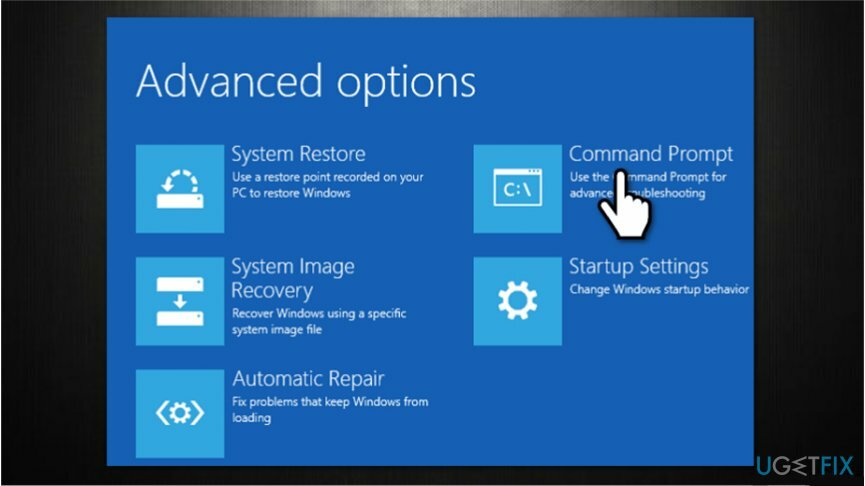
- Įeikite chkdsk C: /f /x /r komandą ir paspauskite Įeikite;
- Palaukite, kol nuskaitymas bus baigtas.
2 būdas. Pataisykite pagrindinį įkrovos įrašą (MBR)
Norėdami taisyti sugadintą sistemą, turite įsigyti licencijuotą versiją Reimage Reimage.
- Laikykis f8 klavišas įjungiant kompiuterį;
- Pasirinkite Trikčių šalinimas ir Komandinė eilutė;
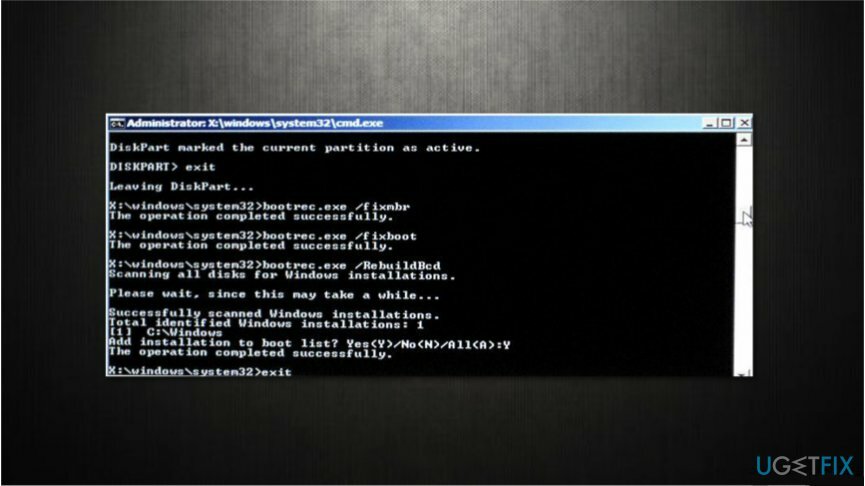
- Įveskite šias komandas ir po kiekvienos paspauskite Enter:
bootrec /RebuildBcd
bootrec /fixMbr
bootrec / fixboot - Iš naujo paleiskite kompiuterį;
3 būdas. Patikrinkite aparatinę įrangą, ar nėra problemų
Norėdami taisyti sugadintą sistemą, turite įsigyti licencijuotą versiją Reimage Reimage.
Pirmiausia pabandykite išimti standųjį diską ir įdėti jį į kitą įrenginį. Patikrinkite, ar galite pasiekti informaciją ir failus. Be to, turėtumėte tai patikrinti atlikdami visą nuskaitymą naudodami profesionalią antivirusinę programinę įrangą.
Antra, jei kietasis diskas veikia kitame įrenginyje, turėtumėte pabandyti pakeisti laidus ir net jungties prievadus. Tai gali padėti ištaisyti klaidą „Įvyko disko skaitymo klaida“.
Galiausiai pabandykite pakeisti laisvosios prieigos atmintį (RAM). Jei naudojate du iš jų, pabandykite juos pakeisti ir išvalyti dulkes. Jei nė vienas iš būdų nepadėjo, turėtumėte nedelsdami kreiptis į IT techniką.
Automatiškai ištaisykite klaidas
ugetfix.com komanda stengiasi padaryti viską, kad padėtų vartotojams rasti geriausius sprendimus, kaip pašalinti klaidas. Jei nenorite kovoti su rankinio taisymo būdais, naudokite automatinę programinę įrangą. Visi rekomenduojami produktai buvo išbandyti ir patvirtinti mūsų profesionalų. Įrankiai, kuriuos galite naudoti klaidą ištaisyti, išvardyti toliau:
Pasiūlyti
daryk tai dabar!
Atsisiųskite „Fix“.Laimė
Garantija
daryk tai dabar!
Atsisiųskite „Fix“.Laimė
Garantija
Jei nepavyko ištaisyti klaidos naudojant Reimage, kreipkitės pagalbos į mūsų palaikymo komandą. Praneškite mums visą informaciją, kurią, jūsų manymu, turėtume žinoti apie jūsų problemą.
Šiame patentuotame taisymo procese naudojama 25 milijonų komponentų duomenų bazė, kuri gali pakeisti bet kokį pažeistą ar trūkstamą failą vartotojo kompiuteryje.
Norėdami taisyti sugadintą sistemą, turite įsigyti licencijuotą versiją Reimage kenkėjiškų programų pašalinimo įrankis.

Pasiekite geografiškai ribotą vaizdo įrašų turinį naudodami VPN
Privati interneto prieiga yra VPN, kuris gali užkirsti kelią jūsų interneto paslaugų teikėjui vyriausybė, o trečiosios šalys negalės stebėti jūsų prisijungimo ir leidžia jums likti visiškai anonimiškais. Programinė įranga teikia specialius serverius, skirtus torrentams ir srautiniam perdavimui, užtikrindama optimalų našumą ir nelėtindama jūsų. Taip pat galite apeiti geografinius apribojimus ir be apribojimų peržiūrėti tokias paslaugas kaip „Netflix“, BBC, „Disney+“ ir kitas populiarias srautinio perdavimo paslaugas, nepaisant to, kur esate.
Nemokėkite išpirkos reikalaujančių programų autoriams – naudokite alternatyvias duomenų atkūrimo parinktis
Kenkėjiškų programų atakos, ypač išpirkos reikalaujančios programos, kelia didžiausią pavojų jūsų nuotraukoms, vaizdo įrašams, darbo ar mokyklos failams. Kadangi kibernetiniai nusikaltėliai naudoja patikimą šifravimo algoritmą duomenims užrakinti, jo nebegalima naudoti tol, kol nebus sumokėta išpirka bitkoinu. Užuot mokėję įsilaužėliams, pirmiausia turėtumėte pabandyti naudoti alternatyvą atsigavimas metodus, kurie galėtų padėti atkurti bent dalį prarastų duomenų. Priešingu atveju galite prarasti pinigus ir failus. Vienas geriausių įrankių, galinčių atkurti bent kai kuriuos užšifruotus failus – Data Recovery Pro.